WonderCMS ist ein kostenloses Open-Source-Flatfile-CMS, das darauf abzielt, extrem klein, leicht und einfach zu sein. Es wurde mit PHP, jQuery, HTML/CSS erstellt und seit 2008 entwickelt. Keine Erstkonfiguration erforderlich. Der Installationsprozess ist ziemlich einfach – entpacken und laden Sie 5 Dateien hoch. Alle Dateien können einfach verschoben, gesichert und wiederhergestellt werden, indem alle Dateien an einem anderen Ort kopiert/eingefügt werden. Das Verschieben auf einen anderen Host erfordert keine Neukonfiguration. WonderCMS benötigt auch keine traditionelle/relationale Datenbank wie MySQL. Die Flat-File-Technologie ermöglicht es WonderCMS, alle Daten in einer Textdatei (Flat File) namens database.js zu speichern, die im JSON-Format strukturiert ist. In diesem Tutorial werden wir die WonderCMS-Installation und -Einrichtung auf dem Ubuntu 18.04 LTS-System durch die Verwendung von Nginx als Webserver durchgehen, und optional können Sie die Transportschicht sichern, indem Sie den Acme.sh-Client und die Let’s Encrypt-Zertifizierungsstelle verwenden, um SSL-Unterstützung hinzuzufügen.
Anforderungen
Voraussetzungen für die Installation und Ausführung von WonderCMS sind:
- PHP-Version 7.1 oder höher mit den Erweiterungen curl, mbstring und zip.
- Webserver (Apache mit
mod_rewriteModul aktiviert, Nginx, IIS).
Voraussetzungen
- Ein Ubuntu 18.04 LTS-Betriebssystem.
- Ein Nicht-Root-Benutzer mit
sudoPrivilegien.
Erste Schritte
Überprüfen Sie Ihre Ubuntu-Version:
lsb_release -ds
# Ubuntu 18.04.2 LTSRichten Sie die Zeitzone ein:
sudo dpkg-reconfigure tzdataAktualisieren Sie Ihre Betriebssystempakete (Software). Dies ist ein wichtiger erster Schritt, da er sicherstellt, dass Sie über die neuesten Updates und Sicherheitsfixes für die Standardsoftwarepakete Ihres Betriebssystems verfügen:
sudo apt update && sudo apt upgrade -yInstallieren Sie einige wichtige Pakete, die für die grundlegende Verwaltung des Ubuntu-Betriebssystems erforderlich sind:
sudo apt install -y curl wget vim git unzip socat bash-completion apt-transport-httpsSchritt 1 – Installieren Sie PHP und notwendige PHP-Erweiterungen
Installieren Sie PHP sowie die erforderlichen PHP-Erweiterungen:
sudo apt install -y php7.2 php7.2-cli php7.2-fpm php7.2-common php7.2-curl php7.2-zip php7.2-mbstringUm PHP in Modulen kompiliert anzuzeigen, können Sie Folgendes ausführen:
php -m
ctype
curl
exif
fileinfo
. . .
. . .Überprüfen Sie die PHP-Version:
php --version
# PHP 7.2.17-0ubuntu0.18.04.1 (cli) (built: Apr 18 2019 14:12:38) ( NTS )
# Copyright (c) 1997-2018 The PHP Group
# Zend Engine v3.2.0, Copyright (c) 1998-2018 Zend Technologies
# with Zend OPcache v7.2.10-0ubuntu0.18.04.1, Copyright (c) 1999-2018, by Zend TechnologiesDer PHP-FPM-Dienst wird beim Neustart auf einem Ubuntu 18.04-System automatisch gestartet und aktiviert, sodass er nicht manuell gestartet und aktiviert werden muss. Wir können mit dem nächsten Schritt fortfahren, dem SSL-Setup.
Schritt 2 – Installieren Sie den acme.sh-Client und erhalten Sie das Let's Encrypt-Zertifikat (optional)
Das Sichern Ihres Forums mit HTTPS ist nicht erforderlich, aber es ist eine bewährte Methode, den Datenverkehr Ihrer Website zu sichern. Um ein TLS-Zertifikat von Let’s Encrypt zu erhalten, verwenden wir den acme.sh-Client. Acme.sh ist eine reine UNIX-Shell-Software zum Abrufen von TLS-Zertifikaten von Let's Encrypt ohne Abhängigkeiten.
Laden Sie acme.sh herunter und installieren Sie es:
sudo su - root
git clone https://github.com/Neilpang/acme.sh.git
cd acme.sh
./acme.sh --install --accountemail [email protected]
source ~/.bashrc
cd ~Prüfen Sie die acme.sh-Version:
acme.sh --version
# v2.8.0
Holen Sie sich RSA und ECC/ECDSA Zertifikate für Ihre Domäne/Ihren Hostnamen:
# RSA 2048
acme.sh --issue --standalone -d example.com --keylength 2048
# ECDSA
acme.sh --issue --standalone -d example.com --keylength ec-256
Wenn Sie zum Testen gefälschte Zertifikate wünschen, können Sie --staging hinzufügen Flag zu den obigen Befehlen.
Nachdem Sie die obigen Befehle ausgeführt haben, werden Ihre Zertifikate und Schlüssel wird sein in:
- Für RSA :
/home/username/example.comVerzeichnis. - Für ECC/ECDSA :
/home/username/example.com_eccVerzeichnis.
Um Ihre ausgestellten Zertifikate aufzulisten, können Sie Folgendes ausführen:
acme.sh --list
Erstellen Sie ein Verzeichnis zum Speichern Ihrer Zertifikate. Wir werden /etc/letsencrypt verwenden Verzeichnis.
mkdir -p /etc/letsecnrypt/example.comsudo mkdir -p /etc/letsencrypt/example.com_ecc
Installieren/kopieren Sie Zertifikate in das Verzeichnis /etc/letsencrypt.
# RSA
acme.sh --install-cert -d example.com --cert-file /etc/letsencrypt/example.com/cert.pem --key-file /etc/letsencrypt/example.com/private.key --fullchain-file /etc/letsencrypt/example.com/fullchain.pem --reloadcmd "sudo systemctl reload nginx.service"
# ECC/ECDSA
acme.sh --install-cert -d example.com --ecc --cert-file /etc/letsencrypt/example.com_ecc/cert.pem --key-file /etc/letsencrypt/example.com_ecc/private.key --fullchain-file /etc/letsencrypt/example.com_ecc/fullchain.pem --reloadcmd "sudo systemctl reload nginx.service"Alle Zertifikate werden alle 60 Tage automatisch erneuert.
Nachdem Sie die Zertifikate erhalten haben, beenden Sie den Root-Benutzer und kehren Sie zum normalen sudo-Benutzer zurück:
exitSchritt 3 – NGINX installieren und konfigurieren
WonderCMS funktioniert gut mit vielen beliebten Webserver-Software. In diesem Tutorial haben wir NGINX ausgewählt.
Installieren Sie NGINX:
sudo apt install -y nginxÜberprüfen Sie die NGINX-Version:
sudo nginx -v
# nginx version: nginx/1.14.0 (Ubuntu)
Als nächstes konfigurieren Sie NGINX für WonderCMS. Führen Sie sudo vim /etc/nginx/sites-available/wondercms.conf aus und fügen Sie die folgende Konfiguration hinzu:
server {
listen 80;
server_name example.com;
root /var/www/wondercms;
index index.php;
location / {
if (!-e $request_filename) {
rewrite ^/(.+)$ /index.php?page=$1 last;
}
}
location ~ database.js {
return 403;
}
location ~ \.php(/|$) {
include snippets/fastcgi-php.conf;
fastcgi_pass unix:/var/run/php/php7.2-fpm.sock;
}
}
Aktivieren Sie die neue wondercms.conf konfigurieren, indem Sie die Datei mit sites-enabled verknüpfen Verzeichnis:
sudo ln -s /etc/nginx/sites-available/wondercms.conf /etc/nginx/sites-enabled/Überprüfen Sie die NGINX-Konfiguration auf Syntaxfehler:
sudo nginx -tNGINX-Dienst neu laden:
sudo systemctl reload nginx.serviceSchritt 4 - WonderCMS installieren
Erstellen Sie ein Dokumentstammverzeichnis für WonderCMS.
sudo mkdir -p /var/www/wondercms
Ändern Sie den Besitz von /var/www/wondercms Verzeichnis zu [jour_username] :
sudo chown -R [your_username]:[your_username] /var/www/wondercmsNavigieren Sie zum Stammverzeichnis des Dokuments:
cd /var/www/wondercmsWonderCMS-Quelle herunterladen und entpacken:
wget https://github.com/robiso/wondercms/releases/download/2.7.0/WonderCMS-2.7.0.zip
unzip WonderCMS-2.7.0.zip
rm WonderCMS-2.7.0.zipVerschieben Sie WonderCMS-Dateien in das Dokumentstammverzeichnis.
mv wondercms/* . && mv wondercms/.*.
rmdir wondercms
Ändern Sie den Besitz von /var/www/wondercms Verzeichnis nach www-data:
sudo chown -R www-data:www-data /var/www/wondercms
Öffnen Sie Ihre Website in einem Webbrowser und melden Sie sich mit dem Standardkennwort admin an und ändern Sie anschließend das Standardkennwort.
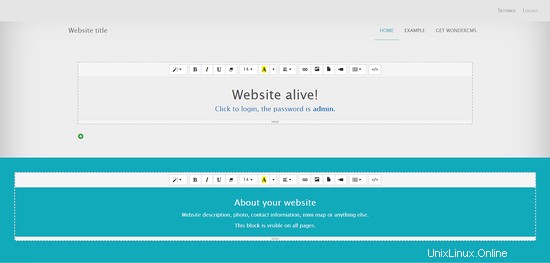
Links
- https://www.wondercms.com/
- https://github.com/robiso/wondercms